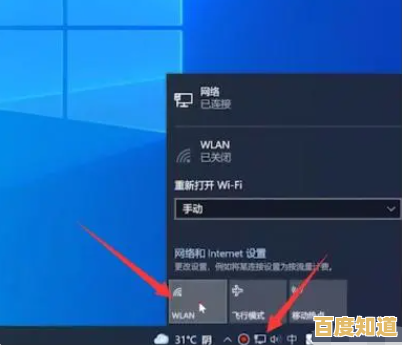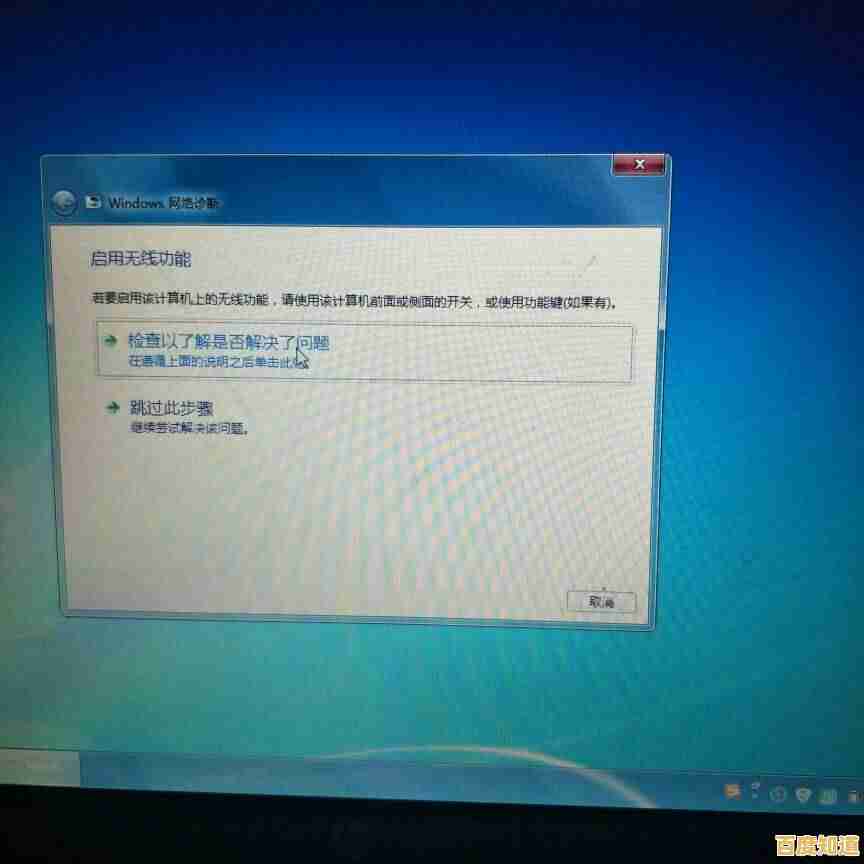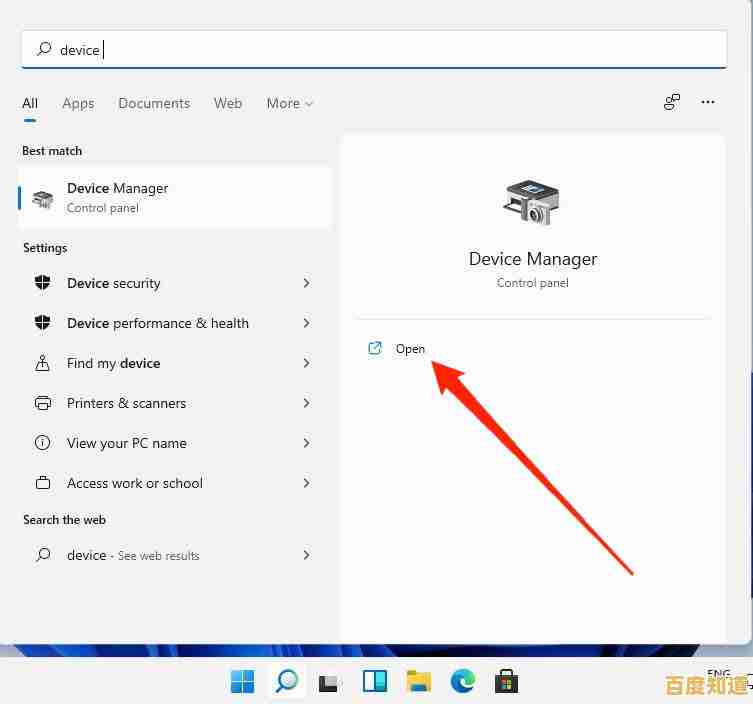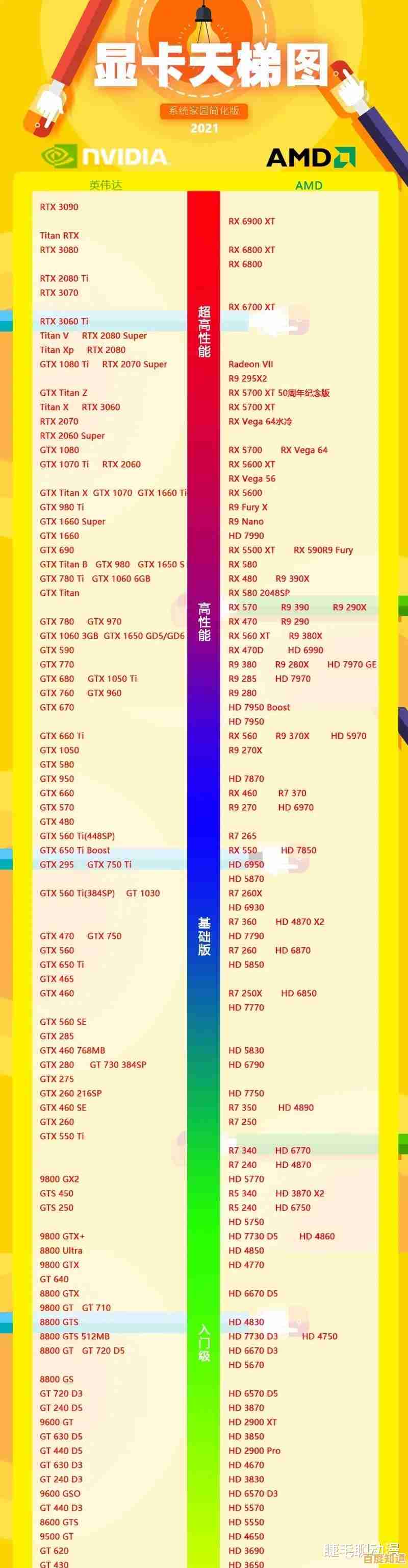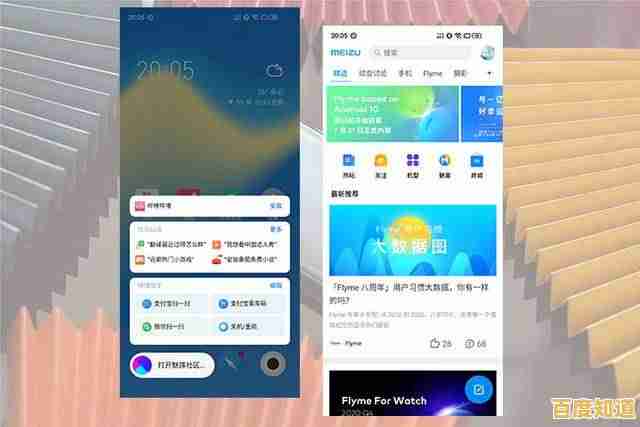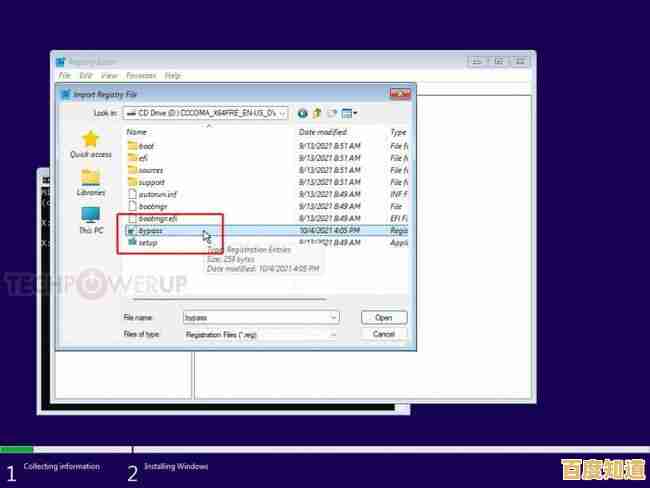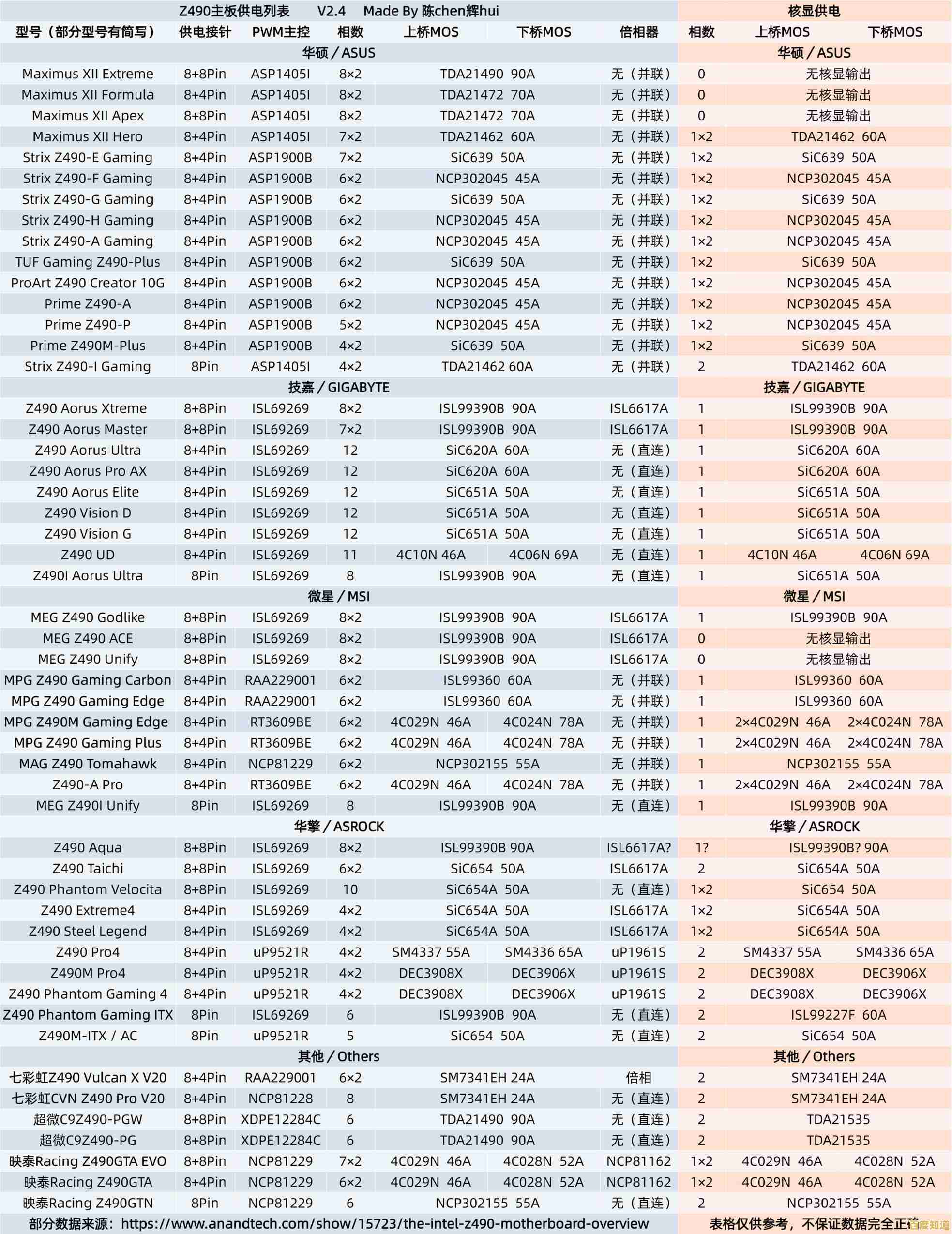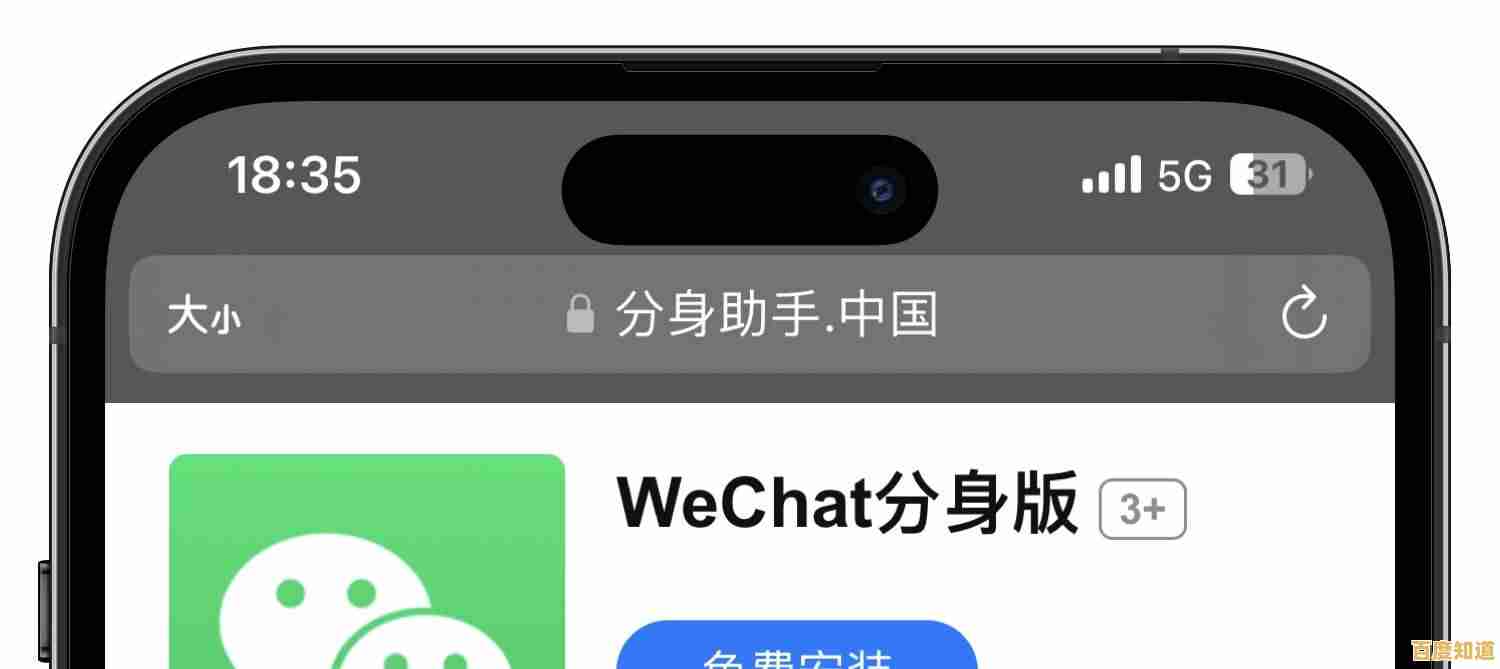Win11系统QQ无法启动?详细解决方案全解析
- 问答
- 2025-10-30 13:04:49
- 3
先试试最简单的方法
很多时候,问题可能只是暂时的程序卡顿或小故障。
- 重启电脑:这是解决大部分电脑问题的万能钥匙,彻底关机再重新启动,能清除临时故障。
- 重新登录QQ:如果只是QQ程序本身无响应,可以按
Ctrl + Alt + Delete键,打开任务管理器,在“进程”或“详细信息”里找到所有名为QQ.exe的进程,右键点击“结束任务”,然后重新双击QQ图标启动。
检查系统兼容性和用户账户控制
Windows 11 的安全设置有时会阻止旧版软件运行。
- 以管理员身份运行:找到QQ的快捷方式或程序文件(通常位于
C:\Program Files (x86)\Tencent\QQ\Bin),右键点击它,选择 “以管理员身份运行”,如果这样可以启动,说明是权限问题。 - 修改兼容性设置:如果管理员身份运行有效,可以一劳永逸地设置,同样右键点击QQ快捷方式或主程序,选择“属性”,切换到 “兼容性” 选项卡,勾选 “以管理员身份运行此程序”,然后点击“应用”和“确定”。(来源:微软官方Windows支持文档关于程序兼容性的说明)
- 调整用户账户控制设置:在Windows搜索框输入“UAC”或“更改用户账户控制设置”,将滑块向下调低一个等级(比如从“始终通知”调到“仅当应用尝试更改我的计算机时通知我”),然后重启电脑试试。(来源:微软官方Windows支持文档关于UAC设置的说明)
修复或重装QQ

QQ的核心文件可能已损坏。
- 运行QQ自带的修复工具:腾讯官方提供了一个修复工具,打开QQ的安装目录(同上,通常在
C:\Program Files (x86)\Tencent\QQ\Bin),找到名为BugReport.exe或QQ修复工具的程序,双击运行,它会自动检测并修复常见问题。(来源:腾讯QQ官方帮助中心) - 彻底卸载并重装QQ:
- 通过系统的“应用和功能”设置,找到QQ并卸载。
- 卸载后,最好手动检查并删除QQ的残留文件夹(如
C:\Program Files (x86)\Tencent\QQ和C:\Users\[你的用户名]\Documents\Tencent Files,删除前请备份你的聊天记录文件夹)。 - 去腾讯官网下载最新版的QQ安装程序,并再次安装。
检查与安全软件的冲突
你的杀毒软件或电脑管家可能会误判QQ程序为风险项目。
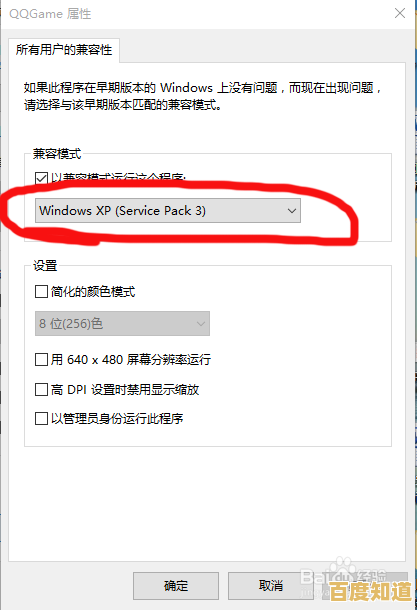
- 暂时禁用安全软件:右键点击任务栏上的杀毒软件(如Windows Defender、火绒、360等)图标,选择“暂时关闭保护”或类似选项,然后再尝试启动QQ,如果可以启动,说明是被拦截了。
- 将QQ添加到信任区:在安全软件的保护设置中,找到“信任区”、“白名单”或“排除项”功能,将QQ的整个安装目录(
C:\Program Files (x86)\Tencent\QQ)添加进去,然后重新开启保护。(来源:常见安全软件如火绒、360安全卫士的帮助文档)
更新系统和显卡驱动
系统组件或显卡驱动不兼容也可能导致软件无法启动。
- 更新Windows系统:打开“设置”->“Windows更新”,检查并安装所有可用的更新。
- 更新显卡驱动程序:可以通过设备管理器更新,或者去你的电脑品牌官网(如联想、戴尔)或显卡制造商官网(如NVIDIA、AMD)下载对应型号的最新驱动进行安装。(来源:NVIDIA、AMD等显卡厂商官方驱动支持页面)
终极排查:新建本地用户账户
如果以上方法都无效,问题可能出在你当前的用户配置文件上。
- 在Windows设置中,创建一个新的本地管理员账户,然后注销当前账户,登录到新账户,在新账户中尝试安装和运行QQ,如果在新账户中一切正常,说明原账户的配置文件已损坏。(来源:微软官方Windows支持文档关于解决用户配置文件问题的方法)
希望这些步骤能帮你解决问题。
本文由苍夏蓉于2025-10-30发表在笙亿网络策划,如有疑问,请联系我们。
本文链接:http://biluo.xlisi.cn/wenda/67155.html